Управление службами
Служба (Service) – это программа, работающая в фоновом режиме и обеспечивающая функционирование системы. Например, служба Удаленный реестр позволяет получить доступ к реестру компьютера по сети.
Для управления службами служит оснастка Службы (рис. 11.26). Чтобы ее найти, воспользуйтесь поиском по слову Службы в меню Пуск или на Панели управления. Другой способ запуска оснастки управления службами – ввести команду services. msc в строке поиска меню Пуск.
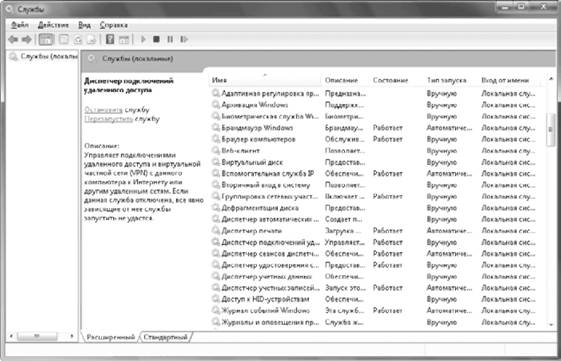
Рис. 11.26. Оснастка Службы
После запуска оснастки Службы вы можете просматривать список установленных служб, запускать и останавливать их, а также изменять параметры работы выбранной службы. Все описанные действия можно выполнить в окне свойств конкретной службы, которое вызывается двойным щелчком на ее имени.
Окно свойств службы содержит несколько вкладок (рис. 11.27). На вкладке Общие вы можете узнать основные сведения о выбранной службе: имя, описание, исполняемый файл службы и ее текущее состояние. Для изменения состояния службы предназначены кнопки Запустить, Остановить, Приостановить и Продолжить.

Рис. 11.27. Окно свойств службы
Наиболее важный параметр в окне свойств службы – это тип ее запуска, который может принимать одно из следующих значений.
• Автоматически (отложенный запуск). Служба будет запущена через некоторое время после старта системы, что позволяет оптимизировать процесс загрузки. Этот вариант используется для тех служб, в которых нет необходимости в процессе старта системы.
• Автоматически. Служба будет запущена при загрузке компьютера.
• Вручную. Служба запускается пользователем, приложениями или другими службами. При выборе данного типа пользователю обычно не нужно запускать службу вручную. Это должна автоматически сделать программа, которой понадобится данная служба.
• Отключена. Запустить данную службу нельзя.
Просматривая список работающих служб, вы можете быть удивлены их большим количеством. Многие пользователи задают резонный вопрос: «Можно ли повысить скорость работы компьютера, отключив ненужные службы?» Действительно, работающие службы используют память, процессорное время и другие ресурсы, что неизбежно сказывается на производительности компьютера. Отключив ненужные службы, можно несколько увеличить скорость работы системы, но делать это следует с большой осторожностью.
Можно привести несколько аргументов против отключения служб.
• После отключения некоторых важных служб система может работать нестабильно, вплоть до перезагрузки или полной остановки.
• По описанию конкретной службы не всегда можно точно определить степень ее важности. Относительно некоторых служб существуют различные мнения даже среди специалистов.
• Многие службы используют минимум ресурсов, и их отключение не приведет к увеличению производительности. Даже при отключении большого количества служб далеко не всегда можно добиться заметного увеличения скорости работы компьютера. Гораздо большего эффекта можно достичь, например, увеличением объема оперативной памяти.
• Для отключения многих системных функций можно воспользоваться средствами Панели управления, после чего соответствующая служба будет остановлена автоматически.
Если вы все-таки решили отключить службу, то перед этим выполните следующие действия.
• Создайте контрольную точку восстановления (см. разд. 12.4). Это позволит вам восстановить работоспособность компьютера в случае неудачи.
• Тщательно изучите описание службы. Однако иногда одного описания недостаточно для принятия решения, в таком случае лучше отложить отключение службы либо обратиться за советом к специалистам.
• Посмотрите вкладку Зависимости в свойствах отключаемой службы (рис. 11.28). Если есть включенные службы, которые зависят от данной, то отключать такую службу не следует.
• Запомните текущее состояние службы, чтобы вернуть его при возникновении ошибок, связанных с ее отключением.

Рис. 11.28. От службы Рабочая станция зависят сразу несколько служб
Внимание!
Отключая службу, вы берете на себя всю ответственность за возможные сбои в работе компьютера. В списке возможных кандидатов на отключение могут оказаться службы, действительно необходимые для нормальной работы вашей системы.
Также может быть полезно:
- Службы
- Программа Конфигурация системы
- Синхронизация с сервером времени в Интернете
- Управление компьютером и служебные программы
- Управление процессами
Другие новости: